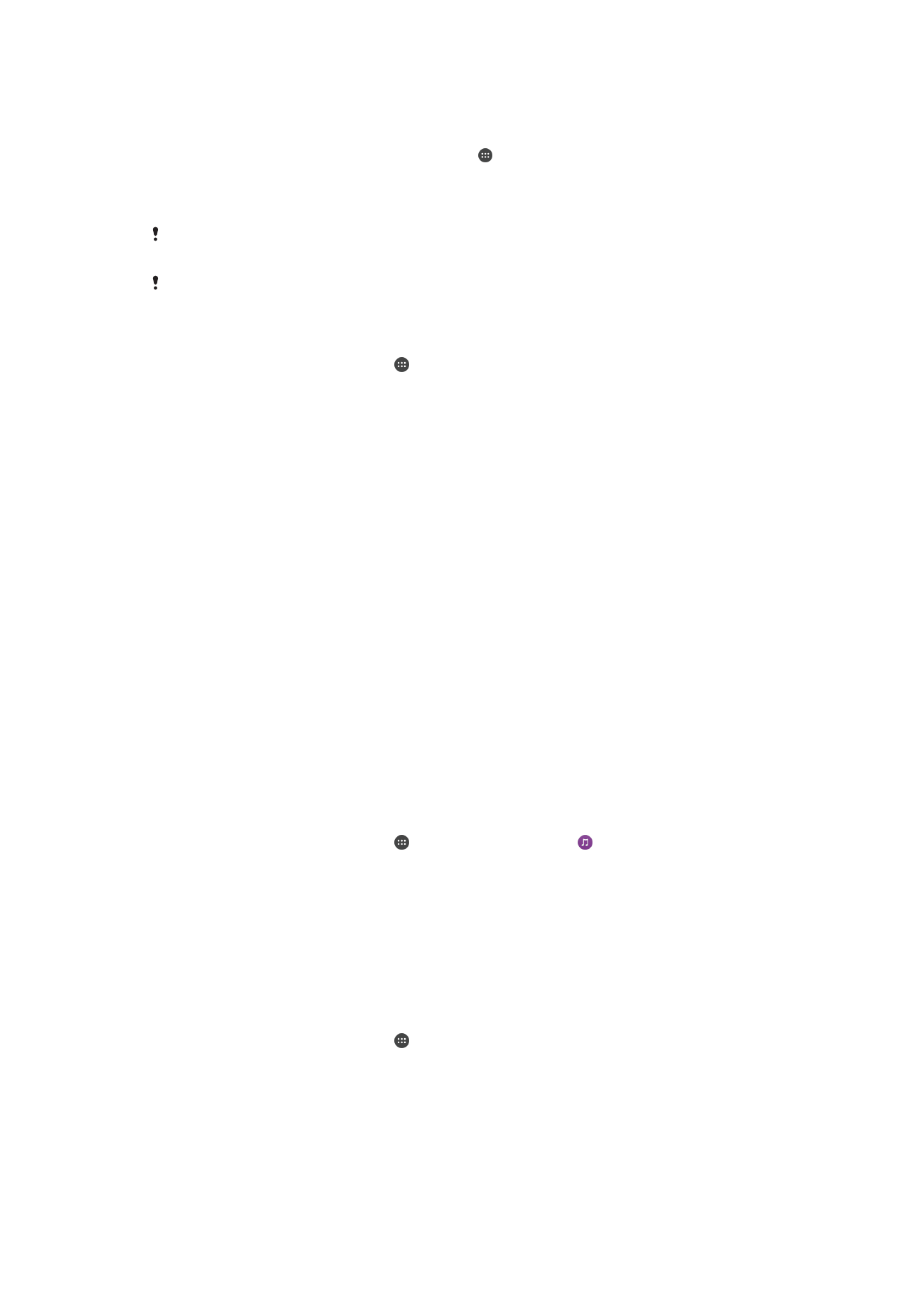
Condivisione contenuti con dispositivi DLNA Certified™
È possibile visualizzare o riprodurre contenuti multimediali salvati sul proprio dispositivo
su altri dispositivi quali TV o computer. Tali dispositivi devono appartenere alla stessa
rete wireless e possono essere TV o altoparlanti Sony oppure prodotti DLNA Certified™
da Digital Living Network Alliance. È inoltre possibile visualizzare o riprodurre contenuti
sul dispositivo da altri dispositivi DLNA Certified™.
Dopo avere impostato la condivisione multimediale tra i dispositivi, è possibile, ad
esempio, ascoltare file musicali archiviati sul computer di casa dal dispositivo o
visualizzare foto scattate con la fotocamera del dispositivo su TV grande schermo.
Riproduzione sul dispositivo di file provenienti da dispositivi DLNA
Certified™
Quando si riproducono file da un altro dispositivo DLNA Certified™ sul dispositivo, l'altro
dispositivo funge da server. In altre parole, condivide contenuti su una rete. Il dispositivo
server deve avere la funzione di condivisione di contenuti abilitata e consentire l'accesso
al dispositivo. Deve inoltre essere collegato alla stessa rete Wi-Fi® del dispositivo.
Riprodurre un brano musicare sul dispositivo
1
Assicurarsi che i dispositivi con cui si desidera condividere i file siano connessi alla
stessa rete Wi-Fi® del dispositivo.
2
Dalla Schermata iniziale, sfiorare , quindi trovare e sfiorare .
3
Trascinare il bordo sinistro della schermata iniziale di Musica a destra, quindi
sfiorare
Rete domestica.
4
Selezionare un dispositivo dall'elenco di dispositivi collegati.
5
Navigare nelle cartelle del dispositivo connesso e selezionare il brano che si
desidera riprodurre. Una volta selezionato, il brano viene riprodotto
automaticamente.
Riprodurre un video condiviso sul dispositivo
1
Assicurarsi che i dispositivi con cui si desidera condividere i file siano connessi alla
stessa rete Wi-Fi® del dispositivo.
2
Dalla Schermata iniziale, sfiorare , quindi trovare e sfiorare
Video.
3
Trascinare il bordo sinistro della schermata Home di Video sulla destra, quindi
sfiorare
Dispositivi.
4
Selezionare un dispositivo dall'elenco di dispositivi collegati.
5
Navigare nelle cartelle del dispositivo connesso e selezionare il video che si
desidera riprodurre.
113
Questa è una versione Internet della pubblicazione. © Stampato per un uso privato.

Visualizzare una foto condivisa sul dispositivo
1
Assicurarsi che i dispositivi con cui si desidera condividere i file siano connessi alla
stessa rete Wi-Fi® del dispositivo.
2
Dalla Schermata iniziale, sfiorare , quindi trovare e sfiorare
Album.
3
Trascinare il margine sinistro della schermata Home di Album verso destra e
sfiorare
Dispositivi.
4
Selezionare un dispositivo dall'elenco dei dispositivi collegati.
5
Navigare nelle cartelle del dispositivo connesso e selezionare la foto da
visualizzare.
Riproduzione di file dal proprio dispositivo su dispositivi DLNA
Certified™
Prima di visualizzare o riprodurre file multimediali dal dispositivo su altri dispositivi DLNA
Certified™, è necessario impostare una condivisione file sul dispositivo. I dispositivi con
cui si condividono i contenuti vengono chiamati dispositivi client. Ad esempio, un TV, un
computer o un tablet agiscono come dispositivi client. Il dispositivo funziona come server
multimediale quando rende contenuti disponibili a dispositivi client. Quando si imposta la
condivisione di file sul dispositivo, è necessario anche fornire le autorizzazioni di accesso
ai dispositivi client. Dopo aver fatto ciò, tali dispositivi vengono visualizzati come
dispositivi registrati. I dispositivi in attesa delle autorizzazioni di accesso vengono elencati
come dispositivi in attesa.
Configurare i file da condividere con altri dispositivi DLNA Certified™
1
Collegare il dispositivo a una rete Wi-Fi®.
2
Dalla Schermata iniziale, sfiorare , quindi trovare e sfiorare
Impostazioni >
Connettività Xperia™ > Server multimediale.
3
Trascinare lo slider accanto a
Condiv. conten. multimediale verso destra.
4
Utilizzare il computer o un altro dispositivo client DLNA™collegato alla stessa rete
Wi-Fi® per collegare il dispositivo.
5
Viene visualizzata una notifica nella barra di stato del dispositivo. Aprire la notifica
e impostare le autorizzazioni di accesso per ogni dispositivo client che tenta di
connettersi al dispositivo.
La procedura di accesso ai file multimediale del dispositivo utilizzando un client DLNA™
potrebbero variare in base al dispositivo. Per ulteriori informazioni fare riferimento alla guida
per l'utente al dispositivo client. Se il dispositivo non riesce a collegarsi a un client sulla rete,
verificare che la rete Wi-Fi® sia funzionante.
È inoltre possibile accedere al menu
Server multimediale nell'applicazione Musica trascinando
il bordo sinistro della schermata iniziale Musica verso destra, quindi sfiorare
Impostazioni >
Server multimediale.
Interrompere la condivisione dei file con altri dispositivi DLNA Certified™
1
Dalla Schermata iniziale, sfiorare .
2
Trovare e sfiorare
Impostazioni > Connettività Xperia™ > Server multimediale.
3
Trascinare verso sinistra lo slider accanto a
Condiv. conten. multimediale.
Impostare le autorizzazioni di accesso per un dispositivo in sospeso
1
Dalla Schermata iniziale, sfiorare .
2
Trovare e sfiorare
Impostazioni > Connettività Xperia™ > Server multimediale.
3
Selezionare un dispositivo dall'elenco
Dispositivi in sospeso.
4
Selezionare un livello di autorizzazione.
Per modificare il nome di un dispositivo registrato
1
Dalla Schermata iniziale, sfiorare .
2
Trovare e sfiorare
Impostazioni > Connettività Xperia™ > Server multimediale.
3
Selezionare un dispositivo dall'elenco
Dispositivi registrati, quindi selezionare
Cambia nome.
4
Immettere un nuovo nome per il dispositivo.
114
Questa è una versione Internet della pubblicazione. © Stampato per un uso privato.
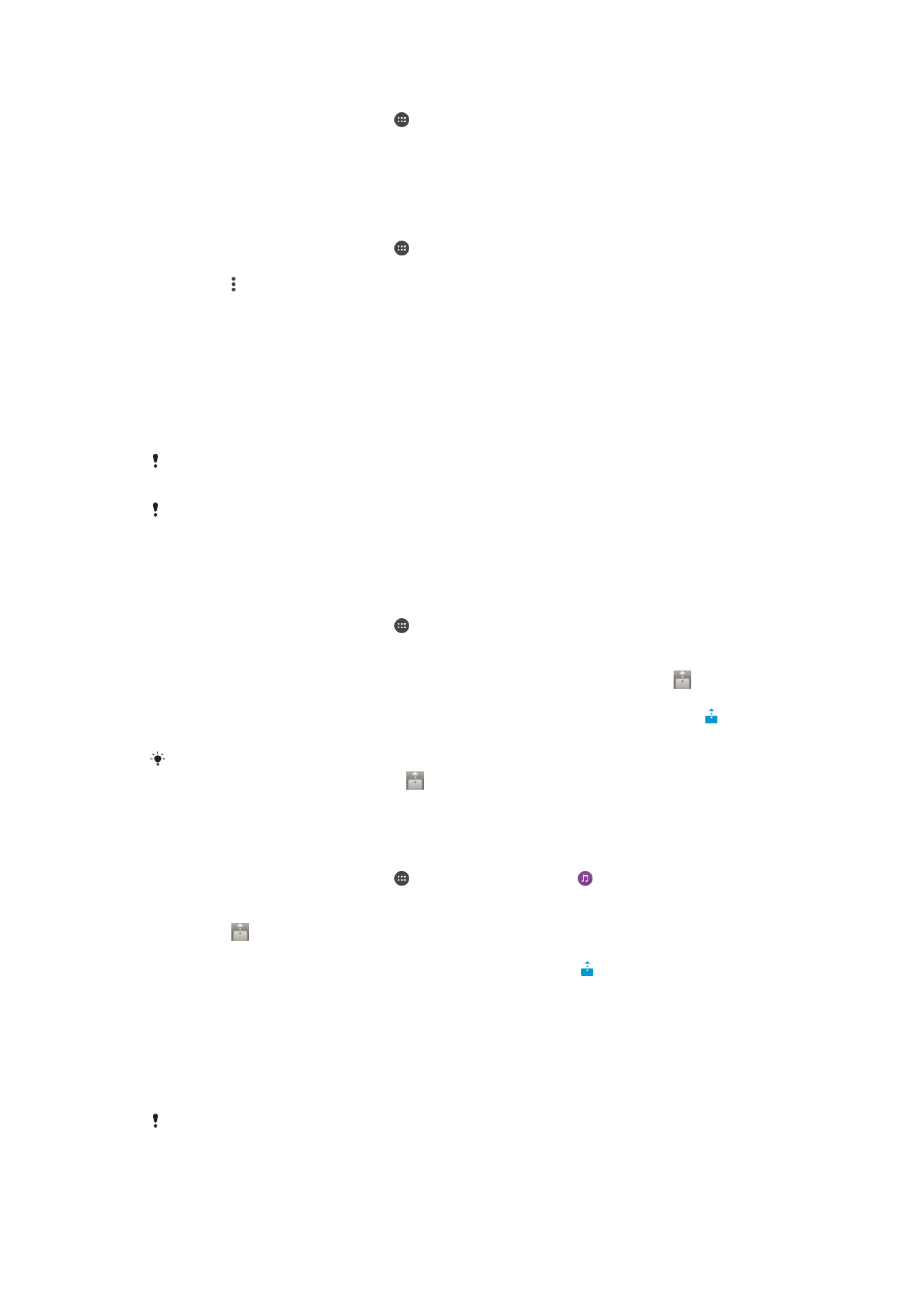
Per modificare il livello di accesso di un dispositivo registrato
1
Dalla Schermata iniziale, sfiorare .
2
Trovare e sfiorare
Impostazioni > Connettività Xperia™ > Server multimediale.
3
Selezionare un dispositivo dall'elenco
Dispositivi registrati.
4
Toccare
Cambia livello di accesso e selezionare un'opzione.
Ricevere assistenza su come condividere contenuto con altri dispositivi DLNA
Certified™
1
Dalla Schermata iniziale, sfiorare .
2
Trovare e sfiorare
Impostazioni > Connettività Xperia™ > Server multimediale.
3
Sfiorare , quindi sfiorare
Guida.
Visualizzazione di file su un altro dispositivo tramite Throw
Mediante la tecnologia DLNA™, è possibile "inviare" oppure eseguire il push di contenuti
del dispositivo in uso su un altro dispositivo collegato alla stessa rete Wi-Fi®. È
necessario che il dispositivo di destinazione sia in grado di funzionare come dispositivo
Digital Media Renderer (DMR) e di riprodurre i contenuti ricevuti dal dispositivo
dell'utente. I dispositivi DMR sono, ad esempio, le TV che supportano DLNA™ o i PC
che eseguono Windows® 7 o una versione successiva.
La procedura che consente di riprodurre i file multimediali condivisi varia in base al dispositivo
client. Fare riferimento alla guida per l'utente del dispositivo DMR per ulteriori informazioni.
Non è possibile riprodurre contenuti protetti con Digital Rights Management (DRM) su
dispositivi Digital Media Renderer con la tecnologia DLNA™.
Per visualizzare foto o video su un dispositivo client utilizzando Throw
1
Assicurarsi che il dispositivo client DMR o DLNA™ sia correttamente impostato e
collegato alla stessa rete Wi-Fi® del dispositivo in uso.
2
Dalla Schermata iniziale, sfiorare .
3
Trovare e sfiorare
Album.
4
Sfogliare e aprire le foto o i video che si desidera visualizzare.
5
Sfiorare lo schermo per visualizzare la barra degli strumenti, quindi sfiorare e
selezionare il dispositivo con cui si desidera condividere il contenuto.
6
Per interrompere la condivisione di foto o video su un dispositivo client, sfiorare
e selezionare
Disconnetti.
Inoltre è possibile condividere un video dall'applicazione Video del proprio dispositivo,
sfiorando il video e quindi sfiorando
.
Riprodurre un brano musicale su un dispositivo client utilizzando Throw
1
Assicurarsi che il dispositivo DMR o client DLNA™ sia correttamente impostato e
collegato alla stessa rete Wi-Fi® del dispositivo.
2
Dalla Schermata iniziale, sfiorare , quindi trovare e sfiorare .
3
Selezionare una categoria musicale e navigare fino al brano musicale che si
desidera condividere, quindi sfiorare il brano musicale.
4
Sfiorare e selezionare un dispositivo client con cui condividere il contenuto. Il
brano viene riprodotto automaticamente sul dispositivo selezionato.
5
Per disconnettere un dispositivo client, sfiorare e selezionare .